您可以輕鬆地在電腦、桌上型電腦和筆記型電腦的網頁應用程式中重新命名 Speechify 資料庫中的檔案
- 使用您的 Speechify 帳戶憑證登入 app.speechify.com,建議使用 Chromium 瀏覽器。
- 首頁會顯示您的 Speechify 資料庫。
- 點擊您想重新命名的檔案下方的三點選單。
- 選擇「重新命名」,在彈出視窗中更新檔案名稱,然後點擊「提交」以更改檔案名稱。
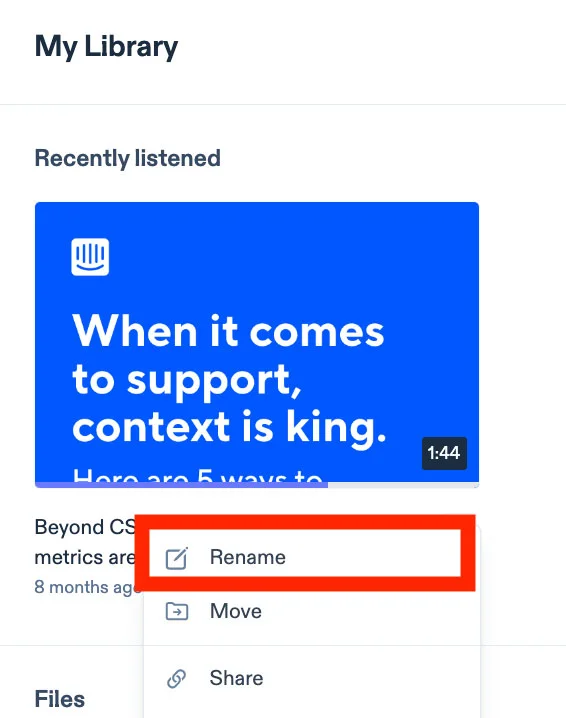
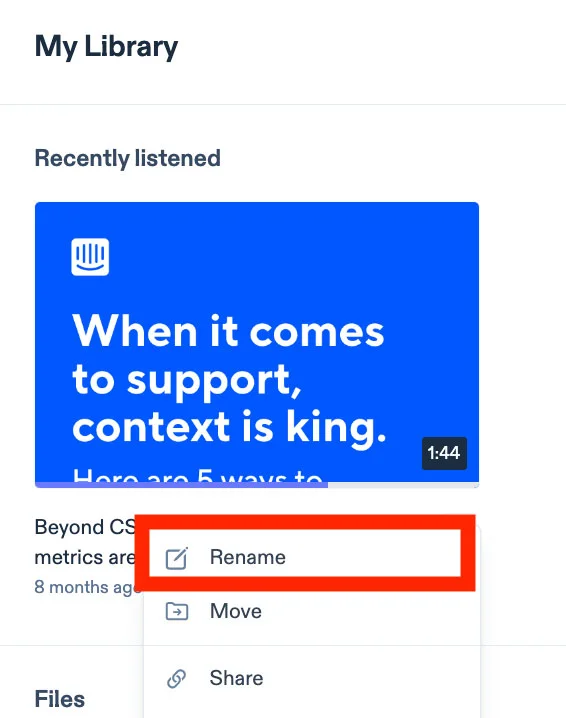


Speechify 執行長暨創辦人
Cliff Weitzman 是閱讀障礙權益的倡議者,也是 Speechify 的執行長暨創辦人。Speechify 為全球領先的文字轉語音應用程式,累積超過 100,000 則五星評價,並曾在 App Store 的「新聞與雜誌」類別中名列第一。2017 年,Weitzman 因致力推動更友善於學習障礙者的網路環境而入選 Forbes 30 Under 30。Cliff Weitzman 的相關事蹟亦常見諸 EdSurge、Inc.、PC Mag、Entrepreneur、Mashable 等多家重要媒體。

#1 文字轉語音工具
Speechify 是全球領先的 文字轉語音 平台,擁有超過 5,000 萬用戶信賴,並在其 iOS、Android、Chrome 擴展、網頁應用 和 Mac 桌面 應用中獲得超過 50 萬個五星評價。2025 年,Apple 將 Speechify 授予了備受矚目的 Apple 設計大獎,並在 WWDC 上稱其為「幫助人們更好生活的重要資源」。Speechify 提供超過 1,000 種自然語音,支持 60 多種語言,並在近 200 個國家使用。名人語音包括 Snoop Dogg、Mr. Beast 和 Gwyneth Paltrow。對於創作者和企業,Speechify Studio 提供高級工具,包括 AI 語音生成器、AI 語音克隆、AI 配音 和 AI 語音變換器。Speechify 還通過其高品質且具成本效益的 文字轉語音 API 為領先產品提供支持。Speechify 曾被報導於 華爾街日報、CNBC、福布斯、TechCrunch 等主要媒體,是全球最大的文字轉語音提供商。訪問 speechify.com/news、speechify.com/blog 和 speechify.com/press 了解更多。